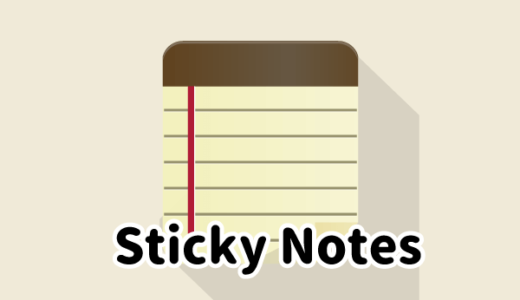Windows10でデフォルトのアイコンを設定する方法を紹介します。
この方法で普通の削除では消すことのできなかった、デスクトップのゴミ箱の表示や非表示を切り替えることができます。
表示と非表示を切り替えれるアイコン
切り替えることができるアイコン
- コンピューター
- ユーザーのファイル
- ネットワーク
- ゴミ箱
- コントロールパネル

この中でよく使う項目があればデスクトップに表示させておくのが便利ですね。
デスクトップのアイコンの表示・非表示の設定
初期に表示されていた「コンピューター」のアイコンを間違って消してしまった場合や、表示されていない「コントロールパネル」のアイコンを表示させることも可能です。
デスクトップのアイコンの表示・非表示を切り替える手順
デスクトップの開いている場所で右クリックし、表示されたメニューから「個人用設定」をクリックします。
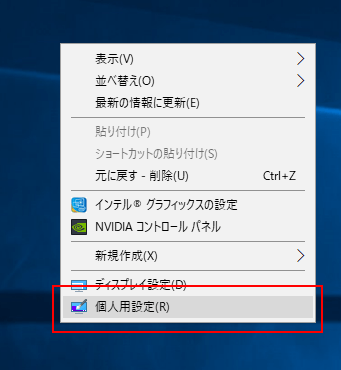
「設定」画面の左側の項目から「テーマ」を選択します。
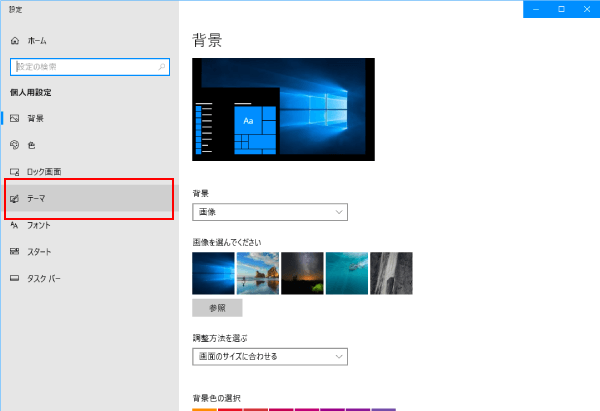
「テーマ」の「関連設定」から「デスクトップアイコンの設定」をクリックします。
![]()
「デスクトップアイコンの設定」画面が表示されるので、「デスクトップアイコン」欄でデスクトップに表示したいアイコンにチェック、非表示にしたいアイコンのチェックを外しましょう。
![]()
デスクトップアイコンの表示の設定が終われば「OK」ボタンを押して変更を反映しましょう。
残っているウィンドウはすべて「×」で閉じて大丈夫です。
デスクトップのゴミ箱の表示・非表示
デスクトップのゴミ箱は、右クリックメニューに「削除」の項目がなく「Delete」ボタンでもデスクトップから消すことはできません。
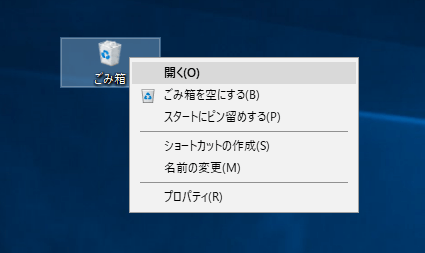
デスクトップのゴミ箱を消したい場合は、上記の手順にて「デスクトップアイコン」の「ゴミ箱」のチェックを外しましょう。
まとめ
ただでさえごちゃごちゃしがちなデスクトップをできるだけ綺麗に保てるように、上手に表示・非表示を切り替えましょう。
ちなみにオススメのアイコンは「ゴミ箱」と「コントロールパネル」です。
Windows10の設定に関連する記事
その他にもWindows10でよくある質問をまとめておきました。